よくある質問
PICK UP
1.パーソル パ・リーグTV に関するご質問
Q1:パーソル パ・リーグTVに登録すると、どのようなことができますか?
パーソル パ・リーグTV(見放題パック/1dayチケット)を購入登録いただくことで、ライブ配信と有料動画の視聴ができます。ライブ配信の対象試合は こちら
をご覧ください。
なお、パ・リーグ.comアカウントを無料登録いただくことで、お気に入りチーム/選手の登録、動画と記事のブックマーク機能、カスタマイズ通知機能(APP限定)をご利用可能です。
Q2:支払いはどのような方法がありますか?
<新規登録でご利用の方>

<既にご登録されている方>
ご登録済みの決済方法(クレジットカード決済,楽天Pay決済,Yahoo! ウォレット,docomoキャリア決済,auかんたん決済)でお支払いただくことが可能です。
プラン変更や退会後あらためて再登録される場合は、クレジットカードでのみ受付を行っております。クレジットカード以外の決済方法をご利用中の方はお手数ですが、決済方法の変更をご検討ください。
<デビットカードをご希望の方>
引き落としの方法がクレジットカードと異なります。詳細は各デビットカードの発行会社にご確認ください。
Q3:月額料金はどのようなタイミングで発生しますか?
契約日にかかわらず、契約日から月末までの期間で当月分の料金が発生いたします。また翌月1日より、次月分の料金が発生いたします。
Q4:パ・リーグ見放題パックは途中で解約ができますか?
ログイン後に設定画面より解約することができます。ただし、解約された時点でサービスは受けられなくなります。
[メニュー]>[設定]>[現在のプランを確認・変更]
Q5:月の途中でパ・リーグ見放題パックを解約した場合、支払う料金はどうなりますか?
月のどのタイミングで解約しても、1ヶ月分の料金がかかります。
Q6:シーズンが終了したら自動的にパ・リーグ見放題パックは解約になりますか?
自動的に解約はされません。11月からは球団イベントのライブや、シーズンの特集動画などを配信する予定です。
Q7:申し込みを行いましたがライブ動画を視聴できませんでした。返金をしてもらえるのでしょうか?
すべての購入プランで返金はできません。ライブが視聴できないで問題を解決していただくか、運営事務局までお問い合わせください。
Q8:「docomoキャリア決済」から「ahamo」へのプラン変更をする際に必要なことはありますか?
「docomoキャリア決済」をご利用されていた場合には「spモードコンテンツ決済サービス(spモード決済)」方式となっておりますが、「ahamo」では「spモード決済」はご利用になれません。
そのため、「ahamo」へプラン変更をされますと、自動的に月額課金は解約となり、ご登録中のパーソル パ・リーグTVのサービスをご利用いただけなくなります。
継続ご利用の際は、一度「spモード決済」でのご登録を解約の上、ご利用可能な決済方法にて再登録をお願いいたします。
注意事項
- ご登録中のサービスは、解約された時点で利用不可となります。
- 月のどのタイミングで解約されても、1ヶ月分の料金が発生いたします。
- 同月内に再登録をされた場合、新たな決済方法でも重複課金が発生いたします。
Q9:「auキャリア決済」から「povo」へのプラン変更をする際に必要なことはありますか?
「auキャリア決済」を利用の場合、「auかんたん決済」方式となっております。
「povo」でも、「auかんたん決済」は引続きご利用可能ですので、解約/再登録のお手続きは必要ございません。
Q10:「3Dセキュア2.0」とは何ですか?
インターネット上でのクレジットカード決済をより安全に行うための本人認証の仕組みです。
クレジットカード利用者の決済情報等を基に認証を行い、リスクがあると判断される取引にのみ、ワンタイムパスワード等の追加認証が行われます。
本サイトにてクレジットカード決済をご利用いただくには、事前にカード発行会社で「3Dセキュア2.0」への登録が必要となります。
■ 対象ブランド
Q11:「3Dセキュア2.0」はどのように登録すればいいですか?
3Dセキュアを利用するには、事前にカード発行会社でパスワードなどの登録が必要です。
詳しい登録方法は各カード発行会社へお問い合わせください。
※クレジットカードの暗証番号ではございません。
各カード発行会社の3Dセキュア登録ページから、簡単な手続きで登録ができます。
カード発行会社により、以下のようなサービス名称となっている場合がございます。
- ネットショッピング認証サービス
- インターネットショッピング本人認証サービス
- オンラインショッピング本人認証サービス
- オンラインショッピング認証サービス
Q12:ワンタイムパスワードとは何ですか?
その時だけ有効な、1回限り使えるパスワードです。 ワンタイムパスワードの通知方法はメール、SMS、アプリ上に表示など、カード発行会社によって異なります。 詳細は各カード発行会社へお問い合わせください。
Q13:3Dセキュア認証に失敗します。
カードの本人認証に失敗した場合、以下の理由にお心当たりがが無いかご確認ください。
-
■ 本人認証パスワードが登録されていない
本人認証サービス(3Dセキュア2.0)の「本人認証パスワード」が登録されていない場合、カードの本人認証に失敗してしまいます。
「本人認証パスワード」のご登録は、お客様自身でカード発行会社からお申し込みください。 -
■ 本人認証パスワードが間違っている
本人認証サービス(3Dセキュア2.0)の「本人認証パスワード」は登録されているが、ご入力いただいた「本人認証パスワード」が誤っている場合、カードの本人認証に失敗してしまいます。
「本人認証パスワード」のご変更は、お客様自身でカード発行会社からお申し込みください。 -
■ 本人認証をキャンセルした
カードの本人認証(3Dセキュア2.0)で、「本人認証パスワード」を入力せずにキャンセルした場合、カードの本人認証に失敗してしまいます。
「本人認証パスワード」を入力して、カードの本人認証を完了してください。
Q14:自分のカードが「3Dセキュア2.0」に対応しているか分からない。
対応状況についてはカード発行会社にご確認ください。
Q15:カード発行会社より「3Dセキュア2.0非対応のクレジットカードです」と説明がありました。
「3Dセキュア2.0」非対応のクレジットカードは本サイトではご利用いただけません。
Q16:パ・リーグ見放題パックを契約中です。契約期間中、月ごとに3Dセキュア認証が必要でしょうか?
パ・リーグ見放題パック、またはその他の月額サービスのご継続期間中、月ごとの認証は発生いたしません。
Q17:登録時に入力する情報には何がありますか?
メールアドレスおよび、お名前、性別、生年月日、お住まいの都道府県の入力が必要です。加えてクレジットカード番号の登録入力が必要です。
Q18:入力した情報は何の目的で利用するのですか?
入力情報・個人情報の取り扱いについては、プライバシーポリシーをご確認ください。
Q19:法人契約はできますか?
法人単位でのご契約も承っております。福利厚生や各種イベントでのご活用など、以下よりお気軽にお問い合わせください。
メールアドレス :
Q20:無料キャンペーン登録時に通常金額が記載されたメールが届いたのですが、本当に料金は発生しないのですか?
各種決済ご案内および登録完了メールにて通常金額が表示される場合がございます。
その場合でも、当該期間でご解約いただいた方へのご請求は0円となり課金されません。
Q21:無料キャンペーン登録時に口座から即時引き落としされたのですが、料金は返金されるのですか?
デビットカード等の即時決済方法をご選択いただいた方は、決済方法の性質上、通常金額が一度引き落としされます。当該期間でご解約いただいた方へは60日以内に返金対応をいたします。
※ご返金につきましては、金融機関により対応日数が異なります。
Q22:視聴できる試合は何ですか?
以下の試合をご視聴いただけます。
- パ・リーグ球団主催の一軍公式戦
- 交流戦のパ・リーグ主催試合に加え、巨人阪神主催試合
- パーソル クライマックス パ
- オープン戦(パ・リーグ6球団の本拠地開催試合)
- パ・リーグ球団主催のイースタンリーグ公式戦、ウエスタンリーグ公式戦(一部、対象外となる試合もあります)
Q23:視聴できない試合は何ですか?
以下の試合はご視聴いただけません。
- 交流戦のセ・リーグ主催試合(巨人阪神主催試合を除く)
- オールスターゲーム
- 日本シリーズ
※上記は変更される場合があります。
Q24:ライブ配信の映像はどの程度の画質ですか?
最高画質は6Mbps(1080p)となっており、お客様の通信環境により自動で6Mbps(1080p)、4Mbps(1080p)、2Mbps(720p)、1.2Mbps(540p)、300kbps(360p)と切り替わります。
※スマートフォン、タブレットでのライブ観戦を高画質でお楽しみいただいた場合、1試合あたり約2.5GB以上の通信量が発生します
※スマートフォンやタブレットでLTE,4G,5G回線を利用したご視聴や、テザリングでのご視聴時には1日及び月間の通信量の制限にご注意ください
※長時間のご視聴はWi-Fi環境でのご利用をお勧めいたします
Q25:登録時の端末(パソコンまたはスマートフォン)でしか視聴できませんか?
ご登録時の端末とは別の端末でもご利用いただくことが可能ですが、複数端末で同時視聴することはできません。
端末を変更してご視聴いただく場合には、変更前の端末での視聴終了後、3分経過後に改めてお試しください。
例:パソコンで視聴した後にスマートフォンで視聴される場合
Q26:見逃した際の自動録画など出来ますか?
ライブ映像を録画することはできませんが、試合中から随時試合のイニングごとの動画がアップロードされ、ご覧いただけます。
日程・結果ページからもご確認いただけます。
Q27:動画再生時の機能はどのようなものがありますか?
動画視聴時の主な機能は以下となります。使用方法は下記の動作環境/操作方法に関するご質問をご確認ください。
- 実況ON/OFF(一部ライブ配信のみ)
- ライブ位置調整ボタン
- 再生速度調整
- 再生画質変更
- ピクチャーインピクチャー
Q28:日本国外からの視聴について
【重要】2023年1月16日(月)より、EU圏内及び英国からご利用いただけなくなります。
GDPR(General Data Protection
Regulation:一般データ保護規則)」の対応に伴い、日本時間2023年1月16日(月)12時よりEU圏内及び英国からパ・リーグ.com/パーソル
パ・リーグTVへのアクセスができなくなります。
EU圏内及び英国からのご利用が多いお客さまにおきましては、パーソル パ・リーグTV見放題パックをご利用の場合は事前に入退会状況のご確認をお願いいたします。
ご利用いただけなくなる日時
2023年1月16日(月)12時以降
Starting from January 16, 2023, all access to pacificleague.com and PERSOL Pacific League TV from
the EU countries and the UK will be denied in response to the General Data Protection Regulation
(GDPR). If you are subscribed to the Unlimited Viewing plan, we’d recommend that you switch to
another plan
or cancel the subscription depending on your frequent access locations.
Effective Date and time:
January 16, 2023 at 12:00 (JST)
Q29:『パテレ行きパック(2024年)』に関して
視聴可能期間:
・新規入会の方:購入当月から12か月間が「パテレ行きパック」にて視聴可能です。
・既に「見放題パック」「パテレ行きパック(2023年)」をご契約中の方:当月は契約中の「見放題パック」「パテレ行きパック(2023年)」での視聴となり、購入の翌月より「パテレ行きパック(2024年)」へ切り替えとなります。購入の翌月より12ヶ月間が「パテレ行きパック(2024年)」の視聴可能期間となります。※「パテレ行きパック(2023年)」をご購入の方で視聴権が残っている方についても、購入の翌月から12ヶ月間が「パテレ行きパック(2024年)」の視聴可能期間となりますのでご注意ください。
・視聴可能期間が残っている場合でも、解約タイミングにて視聴権限が消滅します。なお、残り期間での返金はいたしませんので、ご注意ください。
請求:
・購入当月での一括請求となります。
・視聴可能期間終了後は「見放題パック」で自動継続となります。
・購入後、パ・リーグ球団ファンクラブ会員価格へ変更は不可となります。購入時にファンクラブ番号を忘れずにご登録ください。
その他:
・グッズ送付先情報の登録について。
購入時、情報入力用ページがございますので、お届け先情報等の入力をお願いいたします。
※入力内容の変更は受け付けておりません。情報入力の誤りにはくれぐれもお気を付けください。
・グッズの到着目安について。
ご購入頂いた方から3月末を目途に順次発送いたします。
Q30:クレジットカードでお支払い中の方へ
クレジットカード会社各社における、セキュリティ対策の強化に伴い、有効期限や与信情報の確認が厳格化されています。
「パ・リーグ見放題パック」をご登録いただいたクレジットカードにて、有効期限切れ・残高不足等が原因でカード決済が実行できず、自動退会となることがございます。
ご登録されているカードの有効期限が近づいていないか、残高不足となっていないか、今一度ご確認を頂けますようお願いいたします。
ご登録されているカードを変更される場合にはこちらをご覧ください。
もし自動退会となってしまった場合、お手数ですが、改めてご登録の上で有料コンテンツをご利用ください。
2.お楽しみいただけるコンテンツに関するご質問
Q1:「お気に入り選手」「お気に入りチーム」を登録するとできることを知りたい。
パ・リーグ.comアカウントを無料登録いただくことで、お気に入りチーム/選手の登録、動画と記事のブックマーク機能、カスタマイズ通知機能(アプリ限定)が利用可能になります。
お気に入りチーム
[設定]>[お気に入りチーム]から登録できます。
登録後、トップページやメニュー欄などにお気に入りチームの情報が優先表示されます。アプリ版では、お気に入りチームの試合速報が届くようになります。
お気に入り選手
[設定]>[お気に入り選手]から、もしくは、各選手名鑑ページ内の「☆お気に入り」ボタンをクリックして登録できます。(上限5選手まで)
登録後、トップページやメニュー欄などにお気に入り選手が表示されるようになります。
Q2:「お気に入り記事」「お気に入り動画」を登録したい。
各記事ページや各動画再生時に表示される「☆お気に入り」ボタンクリックで登録できます。
登録後、メニュー欄、もしくは[記事・SNS]ページと[動画]ページの「☆お気に入り」から、お気に入りした記事・動画をチェックすることができます。
(それぞれ上限10件まで登録可能)
Q3:プッシュ通知が届かない
アプリ利用の場合、「お気に入りチーム」登録後に[通知設定]頂くことで、そのチームの情報の通知を受け取ることが可能です。
[設定]>[お気に入り]>[チーム]からお好きなチームをお選びください。
[設定]>[通知]>[受け取りたい通知を選択]>[変更する]ボタンを押してください。
※スマートフォンの通知設定が「OFF」になっている場合、通知を受け取ることができません。
※その他、ご利用端末の設定、各種アプリケーション、ネットワーク含むご利用環境によっては、全ての通知が届かない場合がございます。
※一部の端末では、全ての通知が届かない場合がございます。
Q4:プッシュ通知の受信/停止をしたい
アプリ起動後>[設定]>[機能設定]>[通知]から通知コンテンツの「ON/OFF」を選択チェックし、最後に「変更する」をクリックしてください。
※スマートフォン自体の設定変更で停止を行うこともできます。
※ログアウト後にも通知が届いてしまう場合には、スマートフォン自体の設定変更で停止を行ってください。
3.新規登録/ログインに関するご質問
Q1:パ・リーグ.comアカウント登録(無料)をしたい。
パ・リーグ.comアカウントを登録いただくことで、お気に入りチーム/選手の登録、動画と記事のブックマーク機能、カスタマイズ通知機能(アプリ限定)が利用可能になります。
WEBサイト:[新規アカウント登録]ページより手順に沿ってご登録ください。
アプリ:初回起動時のチュートリアルに沿ってご登録ください。
※既にパーソル パ・リーグTVの有料会員の方は、同アカウントでそのままパ・リーグ.comをご利用いただけます。[ログイン]ページからログインを行ってください。
Q2:パーソル パ・リーグTVの有料登録をしたい。
WEBサイト:[パ・リーグTVプラン選択]ページより新規パ・リーグ.comアカウント作成後(既にお持ちの方はそのままログイン後)、手順に沿ってご登録ください。
アプリ:アプリ上でパ・リーグTVの会員登録を行うことはできません。大変お手数ですが、上記同様、WEBサイトにてパ・リーグTV登録手続きを行ってください。
※既にパ・リーグTVの有料会員の方は、同アカウントでそのままパ・リーグ.comをご利用いただけます。[ログイン]ページからログインを行ってください。
Q3:ファンクラブ割引価格で視聴したい
新規登録の方:ファンクラブ会員情報を入力して登録してください。
それ以外の方:以下フローにて設定を行ってください。
[設定]>[現在のプランを確認・変更]>[ファンクラブ会員特別価格の適用]
※ファンクラブ会員特別価格の適用は、クレジットカードでのみ受付を行っております。クレジットカード以外の決済方法をご利用中の方はお手数ですが、決済方法の変更をご検討ください。
Q4:新規登録が出来ません
既にパーソル パ・リーグTV会員の方、パ・リーグ.comにご登録済みのメールアドレスをお持ちの場合、
[ログイン]ページでご登録済みのメールアドレスとパスワードを入力しログインを行ってください。※「既に登録済みのアカウントです」とエラーが表示される場合には、こちらの場合に該当します。
ログインができない場合、ログインができません。をご確認ください。
アプリ:アプリ上でパ・リーグTVの会員登録を行うことはできません。大変お手数ですが、上記同様、WEBサイトにてパ・リーグTV登録手続きを行ってください。
※既にパ・リーグTVの有料会員の方は、[ログイン]ページからログインを行ってください。
4.動作環境/操作方法に関するご質問
Q1:推奨する視聴環境はどのようなものでしょうか?
ご利用になるには、下記の動作環境が必要です。
| 対応ブラウザ※1,2 |
|
|---|---|
| OS |
|
| グラフィック/サウンドカード | DirectX 対応カード |
| CPU | Core i3 以上 |
| メモリ | 4GB以上のRAM |
| 通信速度 | 下り平均 6Mbps 以上 |
| JavaScript | 有効に設定 |
※1:各ブラウザは最新のバージョンであることを推奨します。特にChrome最新版をおすすめしております。
インストールはこちら
※2:iPadにてSafari(ブラウザ)でのライブが視聴ができない場合、Chrome(ブラウザ)をインストールしていただき、ご視聴ください。
<安定した視聴のためのインターネットスピードテストのお願い>
パーソル パ・リーグTVの視聴をフルHDで快適にご利用いただくために、インターネット回線速度は6Mbps以上を推奨しています。
回線状況が悪い場合、画質が低下する、もしくは映像が途切れる場合がございます。
お客様の回線状況のご確認のため、スピードテストをお試しください。お使いの回線が推奨速度を満たしているか確認できます。
※ 他社サイトに遷移します。
※ 動画を視聴する端末、環境で計測してください。
※ 測定は数回していただき、平均値を参考にしてください。
テスト結果が6Mbps未満の場合でもご視聴はいただけますが、視聴体験が損なわれる可能性がございます。
本ページを参照いただき、回線速度の改善ができないかお試しください。
Q2:「3試合同時視聴」を利用したい。
LIVE配信ページ内の[3試合同時視聴ボタン]よりお楽しみいただけます。(PCのみ視聴可能)
Q3:Chromecastを利用する。
<PCから表示する場合>
1.Chrome画面右上にある「Google Chrome の設定」アイコンをクリック
2.キャストをクリック
3.Chromecastをクリックして画面をキャストする
| 接続方法 | 無線 |
|---|---|
| 必要な機器など | ChromeCast |
| 表示環境の条件 |
|
| 表示 | ミラーリング |
| 接続に関する難易度 | 高め |
| 備考 | 事前のセットアップが必要 |
<Androidスマートフォン/タブレットから表示する場合>
※Chromecastのセットアップを完了してください。
Chromecastを接続したTVの電源を入れてChromecastの画面を表示させる。
ショートカットが設定されている場合:
1.「Google Chrome の設定」アイコンをクリックする。
2.「キャスト」をクリックする。
3.「Chromecast」をクリックして画面をキャストする。
ショートカットが設定されていない場合:
1.設定画面を開き、「もっと見る」をタップする。機種によってはディスプレイ配下の場合があります。
2.「Play To」をタップする。(機種によっては、「キャスト」)
3.「Chromecast」をタップして画面をキャストする。
| 接続方法 | 無線 |
|---|---|
| 必要な機器など | ChromeCast |
| 表示環境の条件 |
|
| 表示 | ミラーリング |
| 接続に関する難易度 | 高め |
| 備考 | 事前のセットアップが必要 |
Q4:Apple TVを利用する。
<Macから表示する場合>
| 接続方法 | 無線 |
|---|---|
| 必要な機器など | Apple TV |
| 表示環境の条件 |
|
| 表示 | ミラーリング |
| 接続に関する難易度 | 低め |
| 備考 | 事前のセットアップが必要 |
<iPhone iPadから表示する場合>
AppleTVを接続したTVの電源を入れてAppleTVの画面を表示させる。
1.画面最下部から上にスワイプして「AirPlay」ボタンを表示させる。
2.「AirPlay」ボタンをタップする。
3.「Apple TV」をタップする。
4.初回接続時のみ、TVに表示されたパスワードを入力しペアリングを行う。
| 接続方法 | 無線 |
|---|---|
| 必要な機器など | Apple TV |
| 表示環境の条件 |
|
| 表示 | ミラーリング |
| 接続に関する難易度 | 低め |
| 備考 |
|
Q5:HDMI接続を利用する。
<PCから表示する場合>
| 接続方法 | 有線 |
|---|---|
| 必要な機器など | HDMIケーブル |
| 表示環境の条件 | PC側にHDMIでの映像出力ができる必要がある |
| 表示 | ミラーリング又は拡張 |
| 接続に関する難易度 | 低め |
| 備考 | ケーブルをテレビに接続する。 |
<iPhone iPadから表示する場合>
| 接続方法 | 有線 |
|---|---|
| 必要な機器など |
|
| 表示環境の条件 | lightningコネクタを搭載したiPhone iPadのみ |
| 表示 | ミラーリング |
| 接続に関する難易度 | 低め |
| 備考 | ケーブルをテレビに接続する。 |
<Androidスマートフォン/タブレットから表示する場合>
| 接続方法 | 有線 |
|---|---|
| 必要な機器など |
|
| 表示環境の条件 | スマホ/タブレット側にHDMIでの映像出力ができる必要がある |
| 表示 | ミラーリング |
| 接続に関する難易度 | 低め |
| 備考 | ケーブルをテレビに接続する。 |
Q6:Miracast接続を利用する。
<PCから表示する場合>
ネットに接続されたMiracast対応TVの電源を入れる。
1.「ディスプレイ設定」をクリックする。
2.「ワイヤレス ディスプレイに接続する」をクリックする。
3.TVの機種名をクリックして画面をキャストする。
| 接続方法 | 無線 |
|---|---|
| 必要な機器など | 特になし |
| 表示環境の条件 |
|
| 表示 | ミラーリング |
| 接続に関する難易度 | 低め |
<Androidスマートフォン/タブレットから表示する場合>
ネットに接続されたMiracast対応TVの電源を入れる。
※Miracastに対応しているかはメーカーの製品サイトを参照してください。
ショートカットが設定されている場合:
1.ショートカットトレイを右にスワイプして「Play To」アイコンを表示させる。
2.「Play To」アイコンをタップする。(機種によっては、「キャスト」)
3.TVの機種名をタップして画面をキャストする。
ショートカットが設定されていない場合:
1.設定画面を開き、「もっと見る」をタップする。機種によってはディスプレイ配下の場合があります。
2.「Play To」をタップする。(機種によっては、「キャスト」)
3.「Chromecast」をタップして画面をキャストする
| 接続方法 | 無線 |
|---|---|
| 必要な機器など | 特になし |
| 表示環境の条件 |
|
| 表示 | ミラーリング |
| 接続に関する難易度 | 接続ボタンがPlayTo、キャスト、外部ディスプレイ等端末によるため、やや高め |
| 備考 | Chromecast同様に一覧表示されたTVの名前をタップすることで表示される |
Q7:「マルチアングルVOD」を利用したい。
LIVE配信ページ内の[マルチアングルVODボタン]よりお楽しみいただけます。(一部試合のみ)

Q8:場内音のみで視聴したい。
LIVE配信ページ内の[実況ON/OFFボタン]よりお楽しみいただけます。(一部試合のみ)
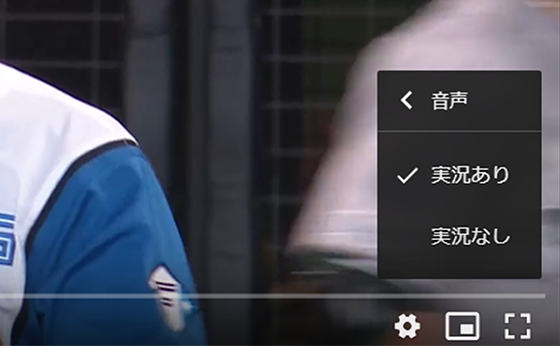
Q9:「ライブ位置調整ボタン」を利用したい。
LIVE配信ページ内の[ライブ位置調整ボタン]よりお楽しみいただけます。
※ご利用になれない端末/OSもございます

Q10:ライブ再生する速度を調整したい。
LIVE配信ページ内の[再生速度調整]よりお楽しみいただけます。
※ご利用になれない端末/OSもございます

Q11:他アプリを開いた状態で映像を視聴したい。
動画プレイヤー内の「ピクチャーインピクチャー」ボタンをクリックしてください。
※ご利用になれない端末/OSもございます
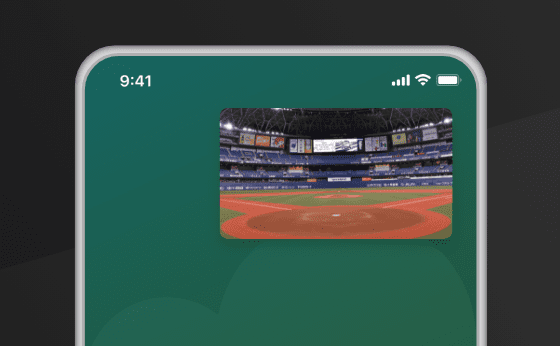
Q12:動画が再生されません。
(1) インターネットスピードテストで回線速度を確認する
パーソル パ・リーグTVの視聴をフルHDで快適にご利用いただくために、インターネット回線速度は6Mbps以上を推奨しています。
回線状況が悪い場合、画質が低下する、もしくは映像が途切れる場合がございます。
お客様の回線状況のご確認のため、スピードテストをお試しください。お使いの回線が推奨速度を満たしているか確認できます。
※ 他社サイトに遷移します。
※ 動画を視聴する端末、環境で計測してください。
※ 測定は数回していただき、平均値を参考にしてください。
テスト結果が6Mbps未満の場合でもご視聴はいただけますが、視聴体験が損なわれる可能性がございます。
下記の対処法を参照いただき、回線速度の改善ができないかお試しください。
(2) ご利用の通信環境が問題と考えられる場合には、下記対処法をお試しください。
■対処法
- Wi-Fiを利用されている場合、お使いのルーターの再起動をお試しください。また、ルーター本体に異常がないかをご確認ください。
- ルーターをお使いのデバイスの近くに置いてください。
- 同じネットワークでの他のデバイスのご利用の中止を一時的にお試しください。
- モバイル利用の場合、高い建物が密集している場所、人が密集している場所、地下や高層階から移動してご利用ください。
(3) 推奨環境や通信環境に問題がない場合には、下記対処法をお試しください。
■対処法
- お使いのデバイスにて、他の動画視聴アプリのご視聴が可能となるかご確認ください。
- アプリでご利用の場合、アプリを最新バージョンにアップデートしてください。
- ブラウザでご利用の場合、お使いのブラウザのバージョンを最新にアップデートしてください。また、別のWebブラウザで再生が可能かお試しください。
- お使いのブラウザ・アプリの再起動をお試しください。
- アプリの再インストールをお試しください。
- お使いのデバイスのOSバージョンを最新にアップデートしてください。
- お使いのデバイスの再起動をお試しください。
- セキュリティソフトなどで使用していないアプリケーション・ソフトウェアがございましたら、停止・削除をお試しください。
(4)「HLS playlist request error at URL名」が掲出される場合には、メモリ不足やCPU使用率により再生できない可能性があります。
スマートフォンのブラウザで不要なタブがある場には、自己責任のもとでタブを削除してからお試しください。
スマートフォンのバックグラウンドで起動中のアプリで不要なアプリがある場合は、自己責任のもとでアプリを終了させてからご確認ください。
ブラウザのキャッシュをクリアしてからご確認ください。
複数のソフトウェアを起動している場合は、終了させてからご確認ください。(例:エクセル、ワード、Webex、zoom、Skypeなど)
(5)一時ファイル(キャッシュ)が原因の可能性があります。
下記の方法でご利用のブラウザ別に削除を行ってください。
Chrome:[オプション]→[高度な設定]→[閲覧履歴データの消去]
Android:[メニュー]→[その他]→[設定]→[キャッシュを消去]
Safari:[ツール]→[編集]→[キャッシュを空にする]→[空にする]
(6)プロキシが原因の可能性があります。
プロキシを利用している場合は外してください。
(7)ブラウザの設定でJavaScriptが有効になっていない場合
アプリケーションを動作させることができません。JavaScriptを有効にしてください。
(8)Cookieが無効になっている場合
一部の機能を利用するには、Cookieの設定を有効にしておく必要があります。Cookieの設定を有効にする方法は、端末・ブラウザ・バージョンにより異なります。
詳細は以下をご覧ください。
Chromeの場合はこちら
Safari/iPhoneの場合はこちら
Microsoft Edgeの場合はこちら
Firefoxの場合はこちら
(9)シークレットモードの場合
シークレットモードでご視聴の場合、動画が再生されないことがございます。
お手数ですが、シークレットモードを解除して動画視聴をお願いします。
Q13:映像が再生されるが、音声が聞こえません。
マナーモード設定となっている方は音声が聞こえない場合があります。マナーモードを解除していただき、ご視聴ください。
Q14:通信速度が低下しました。
最高画質は6Mbps(1080p)となっており、お客様の通信環境により自動で6Mbps(1080p)、4Mbps(1080p)、2Mbps(720p)、1.2Mbps(540p)、300kbps(360p)と切り替わります。
※スマートフォン、タブレットでのライブ観戦を高画質でお楽しみいただいた場合、1試合あたり約2.5GB以上の通信量が発生します
※スマートフォンやタブレットでLTE,4G,5G回線を利用したご視聴や、テザリングでのご視聴時には1日及び月間の通信量の制限にご注意ください
※長時間のご視聴はWi-Fi環境でのご利用をお勧めいたします
Q15:動画を再生すると、エラーが掲出されました。
(1)認証エラーが発生しました (4030001, 4030002)
通信エラーとなりますので、再度読み込み(リロード)を行ってください
試合日程ページより再度お試しください
(3)複数デバイスでの視聴を検知しました(5000003)
複数の端末で視聴されようとした場合に表示されるメッセージです。複数端末で同時視聴することはできません。端末を変更してご視聴いただく場合には、変更前の端末での視聴終了後、3分経過後に改めてお試しください。
(4)視聴権限がありません(5000004)
パ・リーグTV有料会員にご登録ください
ご利用登録はこちら
(5)終了したライブ配信です (5000007)
ライブ配信が終了しておりますので、TOPページへお戻りください。
Q16:選手画像や情報が表示されません。
情報が更新されない場合は、一時ファイル(キャッシュ)が原因の可能性があります。下記の方法でご利用のブラウザ別に削除を行ってください。
Chrome:[オプション]→[高度な設定]→[閲覧履歴データの消去]
Android:[メニュー]→[その他]→[設定]→[キャッシュを消去]
Safari:[ツール]→[編集]→[キャッシュを空にする]→[空にする]
上記を確認しても情報が更新されない場合は、ページ下部のお問い合わせアドレスからお問い合わせください。その際には、更新されないページ・箇所のURLを必ずお知らせください。
5.登録/設定内容の変更に関するご質問
Q1:ログインができません。
メールアドレス(ログインID)かパスワードが正しく入力されていない可能性があります。パスワードは文字の大文字・小文字を識別しますので、大文字・小文字に注意して再度ログインをしてください。
※メールアドレスとパスワードでご登録された方は、ログインページにメールアドレスとパスワードをご入力しログインしてください。
※旧パ・リーグライブTVをご利用中の方は、ログイン方法が異なります。[ログイン]ページに記載のリンクよりログインを行ってください。
Q2:パスワードを忘れました。
[パスワードを忘れた方はこちら]をクリックしてパスワードを再設定してください。
※「パ・リーグ.comでログイン/登録がお済みの方」、「既にパーソル パ・リーグTV会員であり、パ・リーグ.comでのログイン/登録がお済みでない方」で手順が異なりますので、ご注意ください。
Q3:パスワードを変更する。
[設定]>[パスワードの変更]から変更を行ってください。
※変更後、元のパスワードでのログインができなくなります。
Q4:購入状況を確認したい。
[設定]>[現在のプランを確認・変更]で確認を行ってください。
遷移先ページでプラン等の購入状況が確認できない場合、購入されていない状態となっています。
Q5:ファンクラブ割引価格で視聴したい
ファンクラブ割引価格で視聴したいをご覧ください。
Q6:プロフィールを変更したい。
[設定]>[プロフィールの変更]から変更を行ってください。
Q7:クレジットカードを変更したい。
[設定]>[現在のプランを確認・変更]>[お支払い方法の変更]から変更を行ってください。
Q8:登録したメールアドレスに配信されるお知らせメールを停止するにはどうしたらいいですか?
[設定]>[メールマガジン]から設定変更を行ってください。「OFF」にすることでパ・リーグ.comからのメールマガジンを停止することができます。
Q9:解約の手順を知りたい。
[設定]>[現在のプランを確認・変更]>[パ・リーグ見放題パックを解約する]から手続きを行ってください。
※解約完了通知が届かない場合は再度ログインしていただき、[設定]>[現在のプランを確認・変更]よりご登録情報をご確認下さい。
解約後も有料動画がご視聴いただけるようでしたら正常に完了していないため、再度上記のお手続きを完了させてください。
※解約が完了した時点でご視聴いただけなくなります。
※課金は毎月1日に発生いたしますので月末での解約をお勧めいたします。
Q10:正常に解約ができない。
上記の方法での解約が難しい場合は、当事務局にて手続きを代行いたします。その場合、ご本人様であることを確認させていただくため、
・お名前フルネーム(漢字・カナ)
・登録されたメールアドレス
・生年月日
・お住まいの都道府県
・解約希望日
をご明記の上、事務局までメール送信をお願いします。
※メールにて解約を受付させていただいてから解約処理が完了するまでに3日から1週間を要します。ご希望の日付で解約できない場合がございますこと予めご了承いただきますようお願い申し上げます。
※解約処理が行なわれ次第、月内でもサービスはご視聴頂けなくなります。この点もご了承頂きたく存じます。
※解約後もお客様の登録情報は残っており、ログインは変わらずできますので、解約後に再度ご購入いただける際は、ログイン後マイページよりご購入の操作をしていただけければ、すぐに視聴して頂けるようになります。
※購入方法は新規登録/ログインに関するご質問をご覧ください。
Q11:無料アカウントを削除したい。
[設定]>[その他設定]>[アカウント削除]から手続きを行ってください。
※パーソル パ・リーグTV入会中の方は解約手続きを完了した後、アカウント削除を行ってください。
6.その他
Q1:アプリのバージョンアップ履歴を知りたい。
アプリではリリース毎にバージョンを振っております。
アプリ起動後、メニュー欄をご確認ください。
Q2:パ・リーグライブTVについて
Yahooウォレット経由でサービスにご登録された場合、ご利用明細等に旧サービス名の「パ・リーグライブTV」と表記されている場合がございます。
ご不明点に関しては、メールよりお問い合わせください。
Q3:ソーシャルメディアへの試合動画違法投稿について
Twitter、Instagram、YouTube、TikTok などのソーシャルメディア上に、本サービスの試合映像を投稿されているケースが散⾒されております。
本サービスを通じて当社が利⽤者に対して提供するサービスに関する著作権、著作隣接権、商標権、特許権その他⼀切の知的財産権は、当社または正当な権利を有する権利者に帰属するものであり、無断でソーシャルメディア上に本サービスの試合映像を投稿することは、規約で禁⽌されております。
このような⾏為を発⾒した場合、本サービスの利⽤契約を解除させていただきます。また、このような⾏為は、著作権を侵害するものであり、権利者から損害賠償や刑事告訴される場合もあります。皆さまのご理解を賜れますと幸いです。
Q3:その他のご不明点に関しては、メールよりお問い合わせください。
メールアドレス :
メールの返答には数日間のお時間を頂く場合がございます。あらかじめご了承ください。
迷惑メール対策をされている方は、以下のドメイン「help.pacificleague.jp」を受信許可に設定してください。
視聴に関するお問い合わせは下記の項目をご連絡いただくとスムーズな対応ができます。
- 現在の状況
- 会員登録名
- 生年月日
- 登録メールアドレス
- 利用端末(例:PC、スマートフォン、タブレット)
- OS(例:Windows、Mac、Android、iOS 他)
- ブラウザ(例:Chrome、Safari、FireFox)
- アプリバージョン ※アプリの場合(例:バージョン1.0)
- プロバイダー(例:Biglobe、Nifty)
- 視聴地域(例:福岡県)
- その他(例:低速モードで視聴して改善が見られるか)








